Vuoi vedere Twitch sul televisore? Dovrai collegare Twitch alla TV: ecco come fare e tutti i metodi a disposizione.

Gli utenti più attivi di Twitch sapranno che la piattaforma può essere utilizzata su vari dispositivi: smartphone, PC, console di gioco, ma anche il televisore. Collegare Twitch alla TV può sembrare complesso, ma in realtà ci sono diversi metodi a disposizione di ogni, che potranno scegliere quello che più fa al caso proprio. Se sei uno streamer e vuoi collegare Twitch alla TV questa guida è esattamente quello che stavi cercando. Ti basterà seguire con attenzione le spiegazioni che seguono e scoprirai diversi modi di utilizzare il tuo televisore per collegare la piattaforma di streaming di proprietà di Amazon. Vediamo insieme come fare.
Come collegare Twitch alla TV
- Collegare Twitch alla TV da PC
- Collegare Twitch alla TV da Mac
- Collegare Twitch alla TV con cavo HDMI
- Collegare Twitch alla TV con Chromecast
- Come trasmettere Twitch alla TV tramite Google Chrome
- Collegare Twitch alla TV con app
- Collegare Twitch alla TV da smartphone
- Cosa fare se Twitch non si collega alla TV?
Collegare Twitch alla TV da PC Windows
Vuoi sfruttare il grande schermo in salotto per vedere meglio i contenuti della piattaforma? Puoi utilizzare il computer con Windows 10 o Windows 11 per collegare Twitch alla TV.
Dovrai assicurarti che sia il PC che la TV siano connessi alla stessa rete Wi-Fi. Dunque, procedi a connettere i dispositivi a internet se non lo hai ancora fatto. Poi, dal PC:
- Apri Impostazioni
- Clicca su Sistema
- Procedi con un tap su Schermo
- Seleziona Più schermi
- Fai tap su Rileva
A questo punto dovresti poter visualizzare il nome della TV sul tuo computer tra le opzioni che appariranno. Cliccaci su per due volte per avviare il collegamento. In questo modo, tutto ciò che vedrai al PC verrà trasmesso alla TV. Potrai scegliere tra la modalità specchio per riflettere esattamente ciò che accade al PC, o la modalità estesa per poter usare i dispositivi separatamente, seppur collegati.
leggi anche
Come crescere su Twitch e diventare famosi

Collegare Twitch alla TV da Mac
Il sistema operativo di Apple permette la condivisione dello schermo solo con dispositivi con AirPlay. Non tutte le TV sono compatibili con questo sistema, per cui è consigliabile installare Apple TV sul televisore per garantire il corretto funzionamento. Dunque se hai un Mac per collegare Twitch alla TV dovrai attivare l’opzione Airplay e scegliere il dispositivo compatibile con cui condividere il contenuto. Per configurare la TV dovrai:
- Aprire Preferenze di sistema
- Cliccare su Schermi
- Fai tap su Impostazioni Schermo
- Seleziona lo schermo della TV tra quelli che vedrai
- Fai clic su Duplica da Schermo nel menu che comparirà
In questo modo vedrai le stesse immagini su TV e Mac.
Non hai ancora le idee chiare su Twitch? Clicca qui per approfondire: Twitch: cos’è e come funziona.
Collegare Twitch alla TV con cavo HDMI
Un’altra cosa che puoi fare per collegare Twitch alla TV usando il tuo computer è quello di connettere i dispositivi tramite un cavo HDMI (High-Definition Multimedia Interface). Questa opzione non ti garantisce lo stesso livello di qualità degli altri metodi, ma è comunque un metodo valido con cui avrai una buona velocità e immagini definite. Dovrai semplicemente collegare le estremità del cavo ai due dispositivi tramite l’apposita porta. Successivamente dovrai assicurarti che il televisore sia impostato sulla sorgente corretta (HDMI) per visualizzare ciò che vedi al PC.
Collegare Twitch alla TV con Chromecast
Usare Chromecast è un modo utile per collegare Twitch alla TV. In questo modo trasmetterai i contenuti della piattaforma di streaming senza alcun hardware esterno, impiegando un dispositivo mobile come tablet o smartphone. Alcune Smart TV presentano il sistema Chromecast già integrato. Se non è il tuo caso, dovrai acquistare il dongle e collegarlo al televisore. Ecco come procedere:
- Accendi la tua TV con Chromecast integrato; se usi il dongle Chromecast provvedi a collegarlo correttamente
- Accedi a Twitch dall’altro dispositivo: smartphone o tablet
- Clicca su Trasmetti che trovi in alto nell’applicazione
- Fai clic sul nome della tua TV
- Attendi che l’icona Trasmetti diventi bianca (vorrà dire che il collegamento è avvenuto correttamente) e che compaia il messaggio che ti informa che è tutto pronto per avviare la trasmissione
- Scegli uno streaming nell’applicazione di Twitch
Ecco come collegare Twitch alla TV con Chromecast. Se hai seguito correttamente i passaggi appena spiegati visualizzerai i contenuti dell’app sul televisore.
Non sai ancora come fare per avviare le tue dirette? Questo articolo potrebbe esserti utile: Come iniziare a streammare su Twitch.
Come trasmettere Twitch alla TV con Google Chrome
Non hai uno smartphone o un tablet a disposizione su cui hai installata l’app di Twitch? Nessun problema, puoi utilizzare comodamente il tuo computer e Google Chrome. Come fare?
- Avvia Google Chrome al PC
- Apri il sito di Twitch
- Effettua il login
- Scegli e avvia uno streaming
- Assicurati che il computer e la smart TV o l’adattatore Chromecast utilizzino la stessa rete Wi-Fi
- Muovi il puntatore sul lettore video e clicca sulla voce Trasmetti
- Fai tap sul nome della TV
Dopo aver letto questi passaggi saprai come trasmettere Twitch alla TV tramite Google Chrome. Potrai dunque usare i due schermi e visualizzare le stesse immagini.
leggi anche
Come collegare Amazon Prime a Twitch

Collegare Twitch alla TV con app
Cerchi un metodo semplice per collegare Twitch alla TV? Puoi utilizzare il tuo dispositivo mobile e scaricare app di terze parti, come ad esempio AirBeamTv o ApowerMirror. Come fare?
- Scarica l’app su dispositivo mobile
- Installala correttamente
- Collega i dispositivi alla stessa rete Wi-Fi
- Attendi che le app cerchino e individuino il nome del tuo televisore
- Clicca su Avvia mirroring o Trasmetti, a seconda del dispositivo
Ecco come fare per collegare Twitch alla TV con app in modo semplice e rapido usando il tuo smartphone o il tuo tablet.
Vuoi scoprire gli incassi degli utenti della piattaforma? Leggi qui: Twitch: quanto guadagnano gli streamer più pagati? La classifica.
Collegare Twitch alla TV con smartphone
Se non vuoi utilizzare app di terze parti puoi comunque sfruttare il tuo smartphone per collegare Twitch alla TV. I televisori di ultima generazione, così come i dispositivi mobili, presentano la funzione mirroring. Vediamo come fare:
- Collega la TV e lo smartphone alla rete Wi-Fi
- Cerca sul tuo telefono l’opzione per condividere lo schermo. In alcuni dispositivi potrai trovarla direttamente nel menù a tendina. In alternativa verifica tra le Impostazioni e cerca Visualizzazione intelligente, Cast, Proiezione schermo, ecc.
- Cliccaci su per individuare il nome della TV, che comparirà tra le opzioni
- Fai tap sul nome per avviare il collegamento
Ora non dovrai fare altro che accedere all’app di Twitch sullo smartphone e avviare una qualunque diretta per vederla direttamente sul tuo televisore.
Cosa fare se Twitch non si collega alla TV?
Alle volte non fila tutto liscio e potresti riscontrare dei problemi. Ti stai chiedendo cosa fare se Twitch non si collega alla TV? Vediamo i problemi più comuni e come risolverli. Alle volte puoi aver semplicemente rifiutato per errore il collegamento al tuo dispositivo. In questo caso puoi eseguire l’operazione nuovamente prestando attenzione all’avviso che apparirà per confermare la connessione. Oppure, dalla TV apri Rete, clicca su Impostazioni, seleziona Condivisione contenuti. Cerca il dispositivo e modifica l’opzione di connessione da Negato a Consenti. Altri consigli utili:
- Assicurati che i dispositivi siano collegati allo stesso Wi-Fi
- Verifica che software di sicurezza che hai installato al PC permetta l’opzione mirroring con la TV
- Controlla tra le impostazioni del televisore che questo sia rilevabile dai dispositivi e dalle app per la funzione casting
- Prova sempre a riavviare la TV rimuovendo il cavo di alimentazione per al meno 5 minuti se il problema persiste.
leggi anche
Come hostare su Twitch
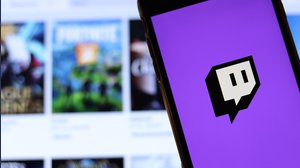
© RIPRODUZIONE RISERVATA







